Google práve predstavil svoju novú verziu OS založenú na ich novom mobilnom OS Android 12, Android 12L. Tento nový operačný systém je určený pre tablety so systémom Android, zariadenia Chromebook so systémom Chrome OS. Tento nový operačný systém pre tablety má všetky funkcie Androidu 12, najmä hlavnú základnú funkciu – Material You design. Ak teda chcete ochutnať dizajn Material You vo forme tabletu, tento článok je práve pre vás.
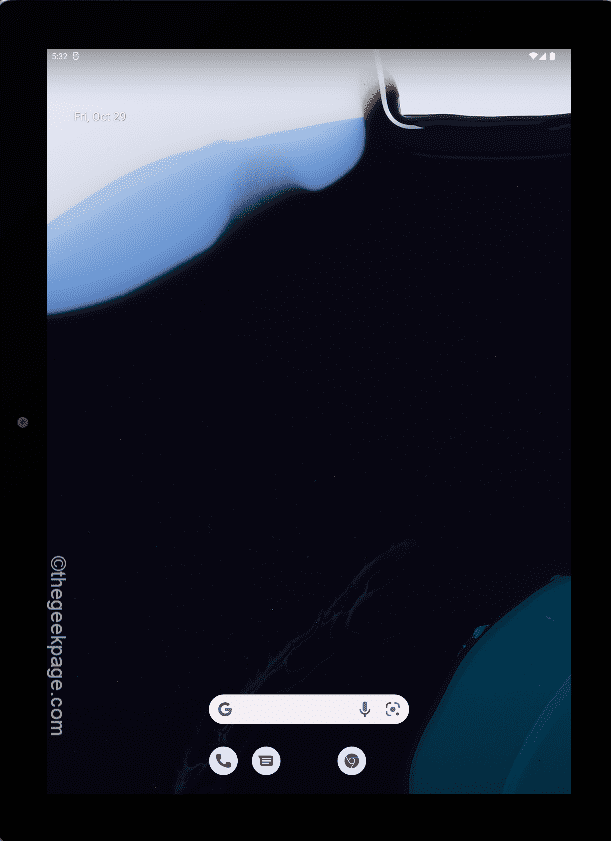
Ako nainštalovať Android 12L na Windows 10, 11 a Mac
Nový Android 12L si môžete vyskúšať v najnovšom Android Studio. Či už máte Windows 10 alebo 11 alebo MacBook, môžete si nainštalovať nový Android 12L a užívať si ho. Postupujte podľa týchto podrobných pokynov.
Krok 1 – Stiahnite si Android Studio
1. Najprv prejdite na Canary zostava Android Studio.
2. V sekcii „Stavec Canary“ klepnite na „Stiahnite si Chipmunk (2021.2.1) Canary 3“.
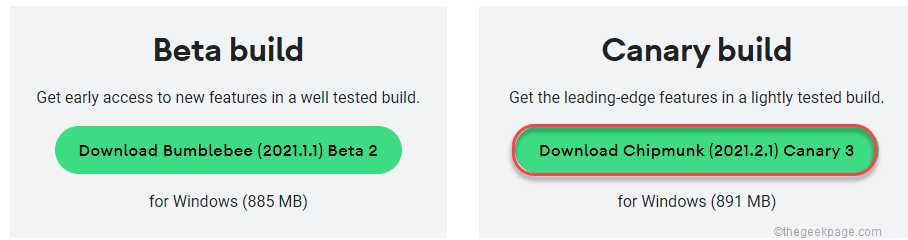
3. Potom prejdite nadol cez stránku zmluvy.
4. potom skontrolovať "Prečítal som si vyššie uvedené podmienky a súhlasím s nimi“box.
5. Ďalej kliknite na „Stiahnite si Android Studio 2021.2.1 Canary 3 pre Windows“.
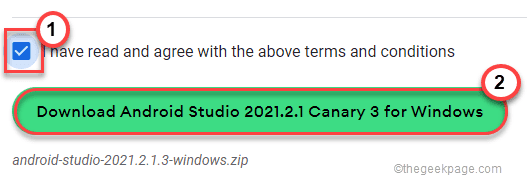
Len na dokončenie procesu sťahovania. Po dokončení prejdite na miesto, kde ste práve stiahli súbor.
7. potom extrakt stiahnutý súbor zip v umiestnení vo vašom zariadení.
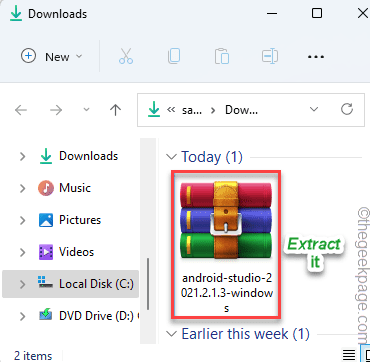
8. potom dvojité kliknutie na "androidové štúdio“.
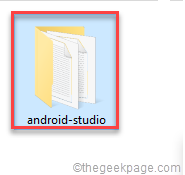
9. Teraz otvorte „kôš“, aby ste k nemu mali prístup.
10. Vo vnútri tohto priečinka koša nájdete „studiox64“.
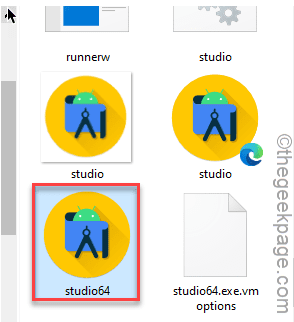
Tým sa spustí Android Studio.
11. Vyberte „Neimportovať nastavenia” pri inštalácii novej verzie.
12. Potom klepnite na „OK“.
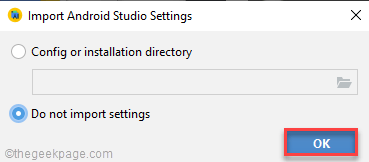
Krok 2 – Nakonfigurujte Android Studio
1. Keď sa otvorí Android Studio, klepnite na „Ďalšie“pokračovať.
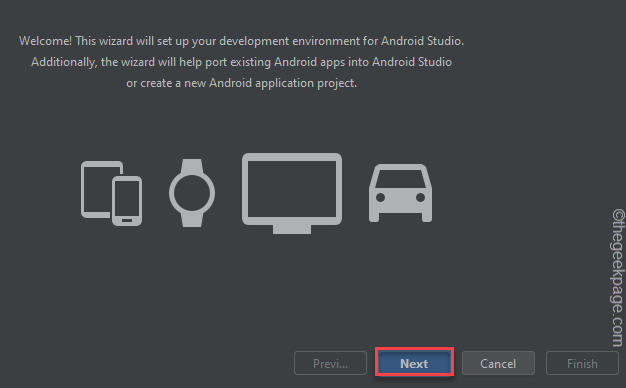
2. Pokračujte kliknutím na „Ďalšie“, kým sa nedostanete na stránku Licencia.
3. Na licenčnej stránke kliknite na „licencia android-sdk“ na ľavom paneli.
4. Potom vyberte „súhlasiť“.
5. Rovnakým spôsobom, súhlasiť "extra-licencia intel-android“.
6. Nakoniec klepnite na „Skončiť“.
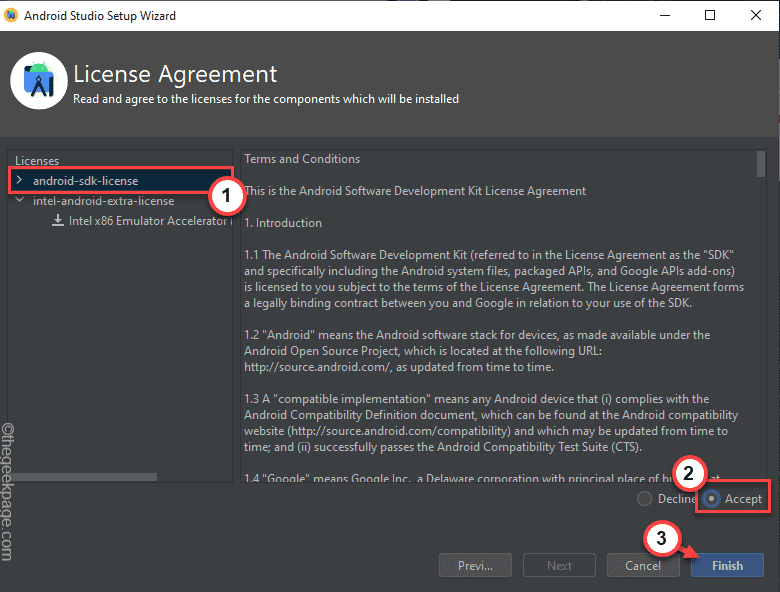
Po prijatí licencie si stiahne Android Studio.
Po dokončení budete na stránke Android Studio.
Krok 3 – Stiahnite si a POUŽÍVAJTE ANDROID 12L
1. Na stránke Android Studio klepnite na „projekty“ na ľavej table.
2. Teraz na pravej strane klepnite na „Viac akcií“.
3. Tu vyberte možnosť „Správca virtuálnych zariadení“.
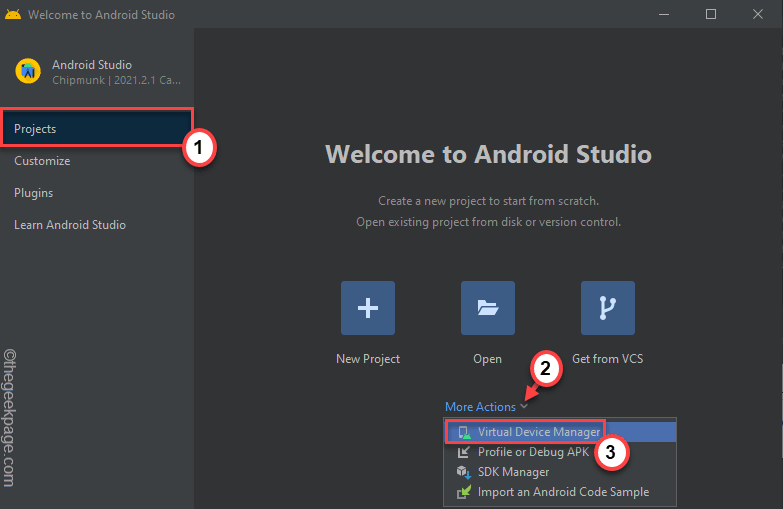
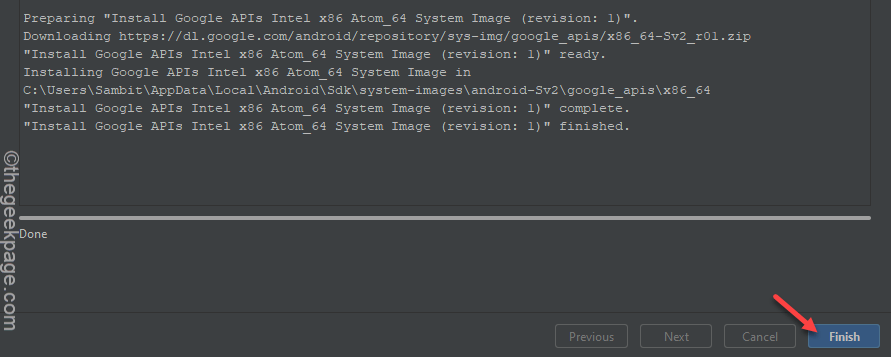
Tým sa dostanete na stránku Správca zariadení.
4. Teraz klepnite na „Vytvorte virtuálne zariadenie“.
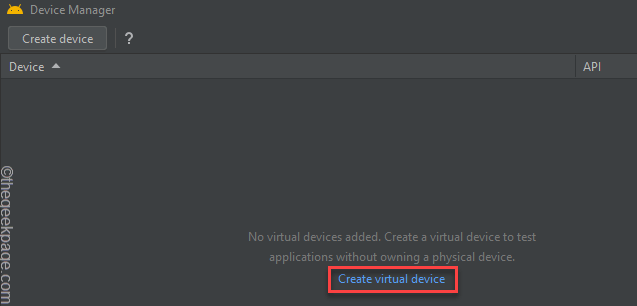
5. Keď prejdete na stránku „Vybrať hardvér“, klepnite na „Tablet“ a zvoľte “Pixel C“.
Môžete si vybrať akékoľvek zariadenie, ktoré sa vám páči, pretože Android 12L bude emulovaný na vašom vybranom zariadení.
6. Potom klepnite na „Ďalšie“, aby ste mohli pokračovať.
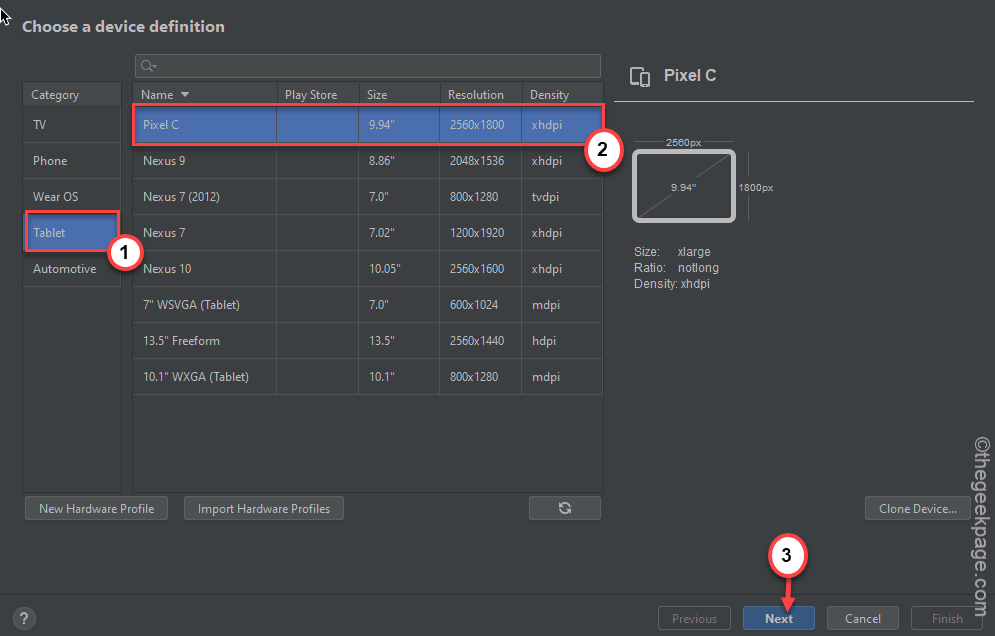
Tým sa otvorí okno Obraz systému.
7. Tu klepnite na „Stiahnuť ▼“tlačidlo hneď vedľa “Sv2‘.

4. Teraz prejdite nadol cez používateľskú zmluvu a prijmite ju.
Tým sa spustí proces sťahovania.
5. Po dokončení procesu sťahovania klepnite na „Skončiť“.
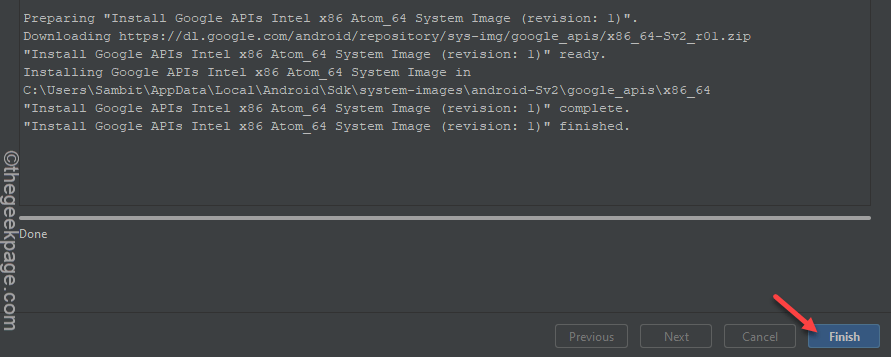
6. Po návrate do Správcu zariadení klepnite na „Ďalšie“.
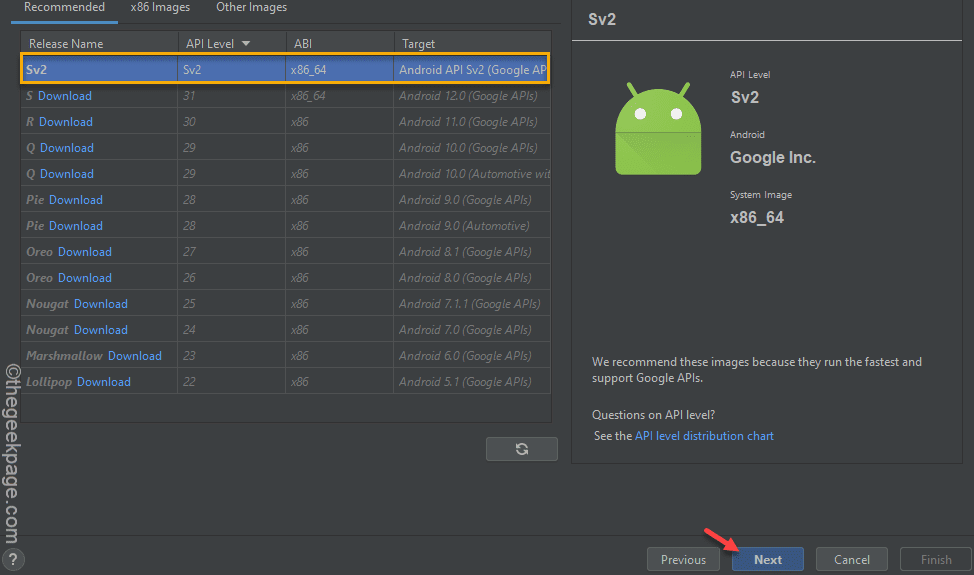
Tým sa dostanete do okna Android Virtual Device (AVD).
7. Tu môžete pomenovať zariadenie, ako chcete.
8. Potom klepnite na buď „Portrét“ alebo „Krajina“ v závislosti od preferovanej orientácie zariadenia.
9. Nakoniec kliknite na „Skončiť“ na dokončenie procesu.
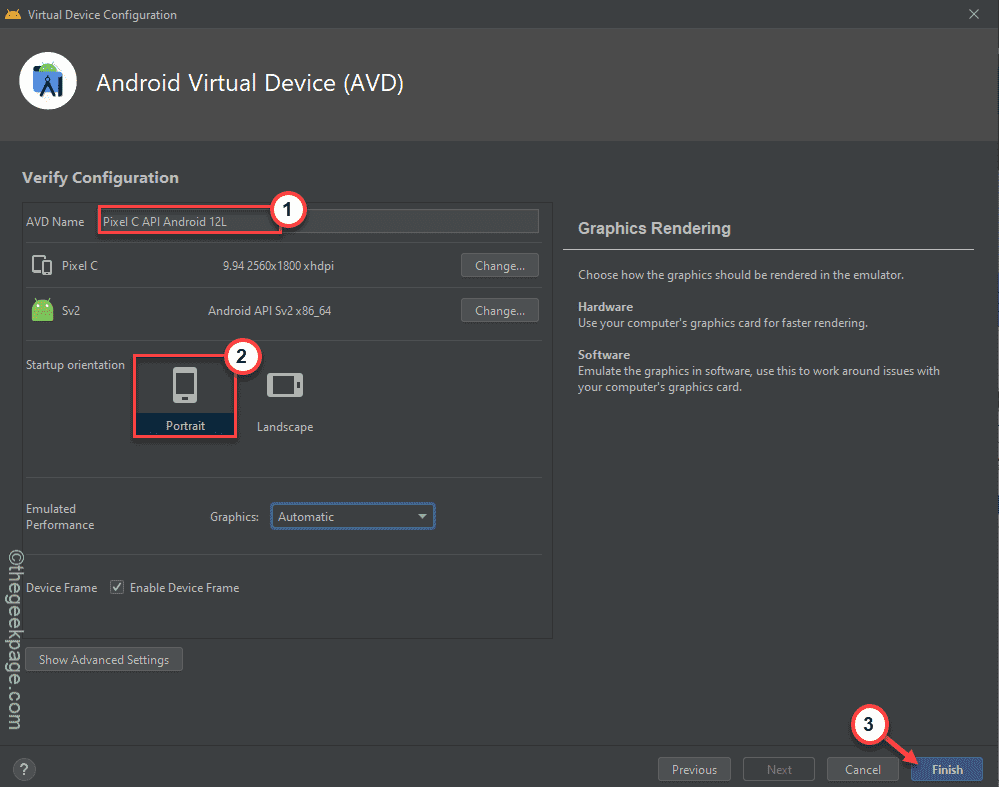
Vrátite sa späť na obrazovku Správca zariadení.
10. Teraz klepnite na ikonu Prehrať ▻spustiť Android 12L na karte Pixel C.
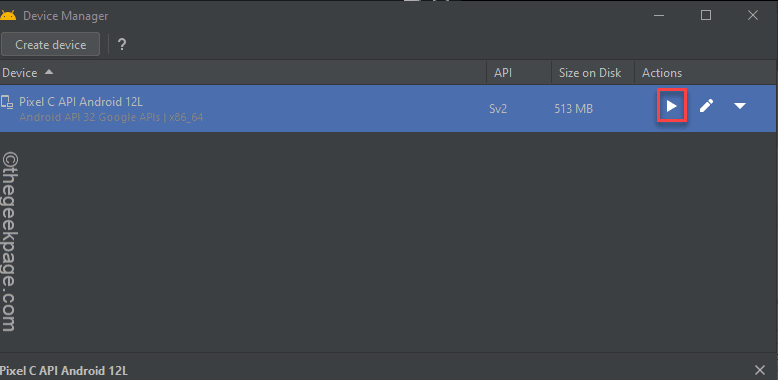
Tým sa otvorí Android 12L na vašom počítači. Môžete ho použiť na kontrolu toho, čo sa zmenilo, a ochutnať nový podpis dizajnu Material You.


